window10默认输入法设置在哪里 window10如何设置输入法默认
更新时间:2023-01-16 09:44:47作者:runxin
在window10系统中自带有微软输入法,虽然能够满足用户的日常需求,但是大多用户也都会安装其它输入法工具,然而当用户在window10系统上使用输入法是却都不是自己想要的,对此window10默认输入法设置在哪里呢?以下小编给大家带来window10设置输入法默认方法。
具体方法:
1、首先在任务栏的右下角点击“ENG”

2、选择“语言首选项”
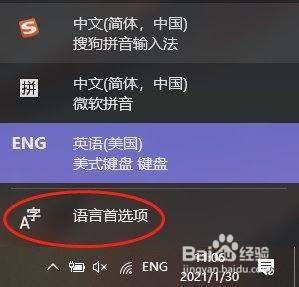
3、在【语言】设置页面选择“选择始终默认使用的输入法”
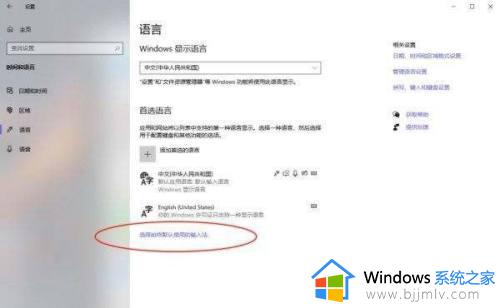
4、在【替代默认输入法】中选择对应的输入法,就可以了!
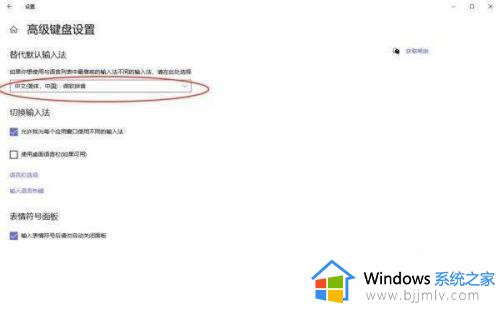
上述就是小编告诉大家的window10设置输入法默认方法了,如果有不了解的用户就可以按照小编的方法来进行操作了,相信是可以帮助到一些新用户的。
window10默认输入法设置在哪里 window10如何设置输入法默认相关教程
- win10如何设置输入法为默认输入法 win10输入法怎么设置默认输入法
- win10怎样设置默认输入法 win10怎么设置系统默认输入法
- win10设置默认输入法的步骤 w10怎么设置默认输入法
- win10电脑怎么设置默认输入法 win10系统如何更换默认输入法
- win10默认英文输入法设置在哪里 win10默认英语键盘输入法设置方法
- win10改默认输入法的方法 windows10输入法怎么设置默认
- win10怎样设置默认输入法为英文输入 win10系统如何设置输入法默认英文
- win10怎么设置默认英文输入法 win10如何设置英文为默认输入法
- win10默认英文输入法设置方法 win10如何设置英文为默认输入法
- win10系统怎么设置默认输入法为英文 win10系统如何设置输入法默认英文
- win10如何看是否激活成功?怎么看win10是否激活状态
- win10怎么调语言设置 win10语言设置教程
- win10如何开启数据执行保护模式 win10怎么打开数据执行保护功能
- windows10怎么改文件属性 win10如何修改文件属性
- win10网络适配器驱动未检测到怎么办 win10未检测网络适配器的驱动程序处理方法
- win10的快速启动关闭设置方法 win10系统的快速启动怎么关闭
热门推荐
win10系统教程推荐
- 1 windows10怎么改名字 如何更改Windows10用户名
- 2 win10如何扩大c盘容量 win10怎么扩大c盘空间
- 3 windows10怎么改壁纸 更改win10桌面背景的步骤
- 4 win10显示扬声器未接入设备怎么办 win10电脑显示扬声器未接入处理方法
- 5 win10新建文件夹不见了怎么办 win10系统新建文件夹没有处理方法
- 6 windows10怎么不让电脑锁屏 win10系统如何彻底关掉自动锁屏
- 7 win10无线投屏搜索不到电视怎么办 win10无线投屏搜索不到电视如何处理
- 8 win10怎么备份磁盘的所有东西?win10如何备份磁盘文件数据
- 9 win10怎么把麦克风声音调大 win10如何把麦克风音量调大
- 10 win10看硬盘信息怎么查询 win10在哪里看硬盘信息
win10系统推荐